Page 1
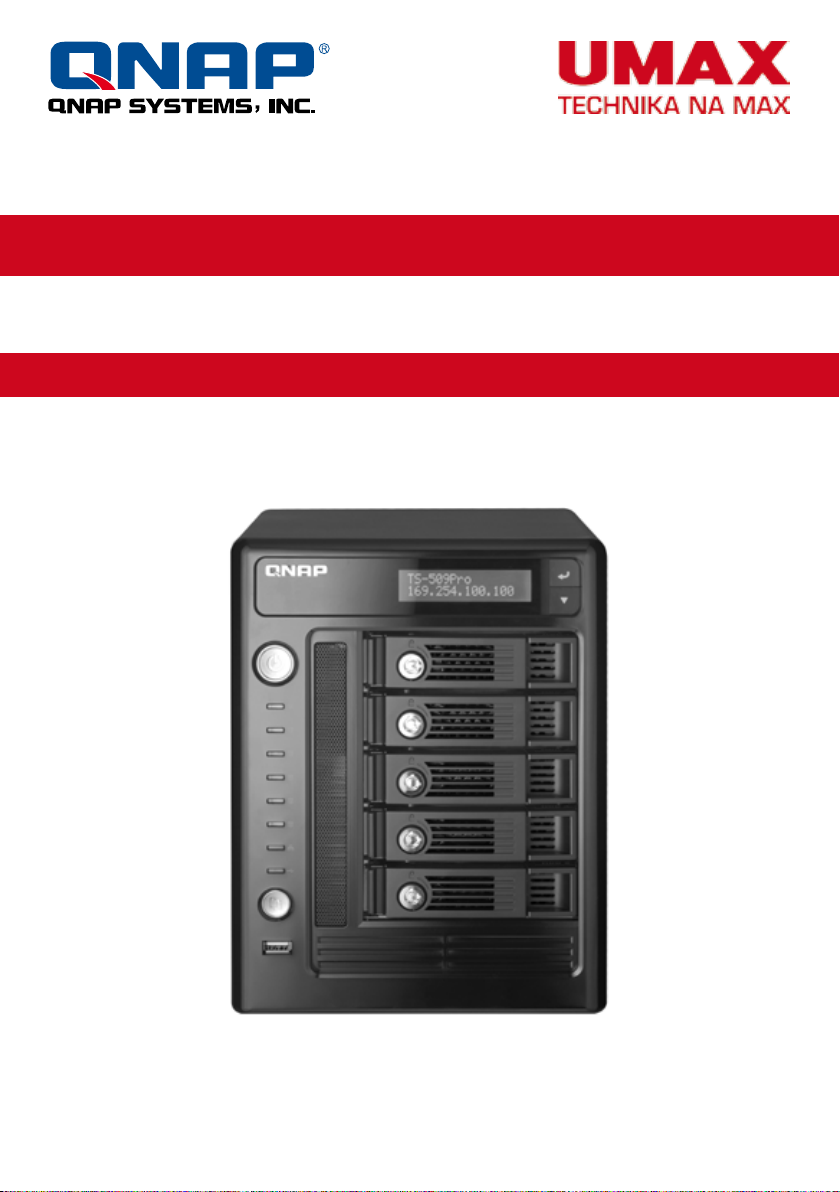
TS-509 Pro Turbo NAS
instalační příručka
Page 2

TS-509 obsah balení
1
Děkujeme Vám za zakoupení TS-509 Turbo NAS serveru. Následující příručka vás provede jeho
nastavením.
Před přípravou NASu na spuštění zkontrolujte, zda máte následující:
• Počítač pro nastavení Turbo NAS
• Připojení k síti
• 1-5 pevných disků
• 1 plochý a 1 křížový šroubovák
Poznámka: Pro připojení k Turbo NAS je doporučeno použít Internet Explorer 6.0 nebo vyšší.
TS-509 NAS Napájecí kabel CD-ROM
20 šroubků Ethernet kabel Klíče k zámku disků
www.qnap.com www.umax.cz
Page 3
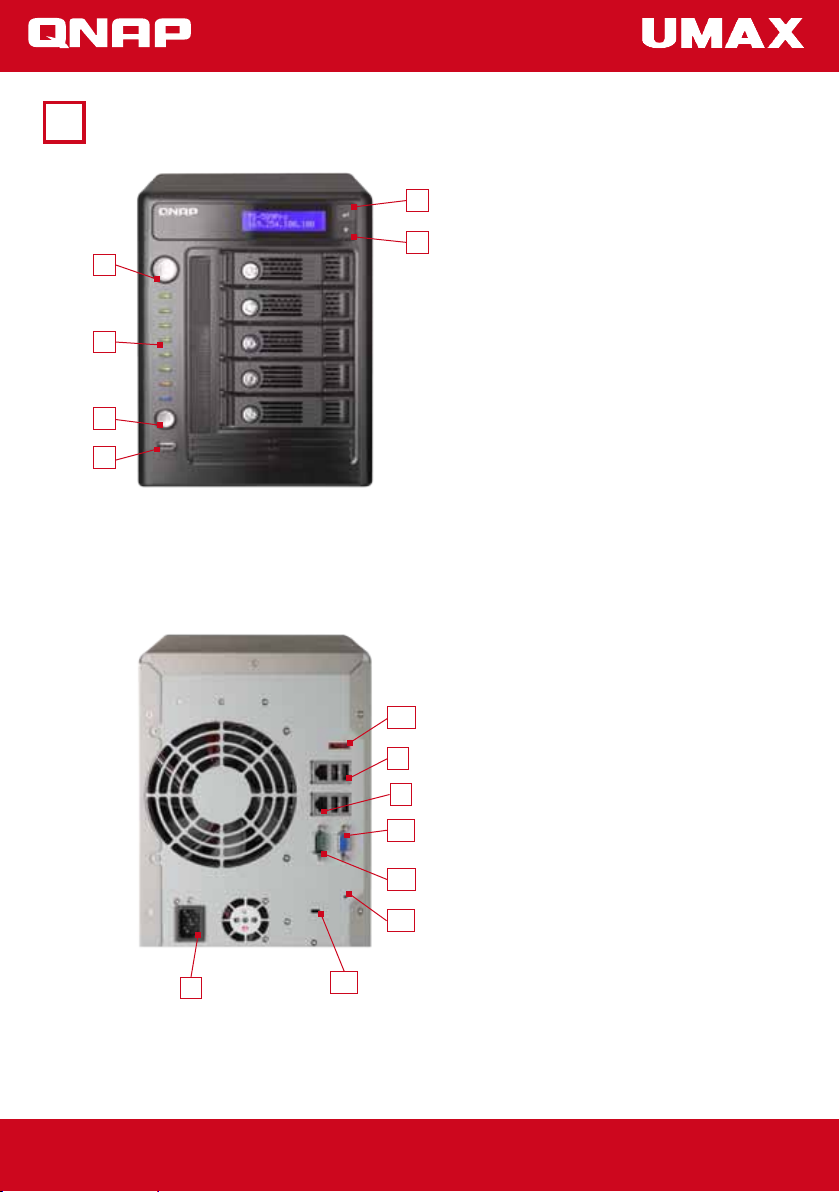
TS-509 pohledy
2
4
1. Tlačítko pro kopírování
6
5
2. USB 2.0 port
3. LED indikátory - stav, HDD1, HDD2,
HDD3, HDD4, HDD5, LAN, USB
3
1
2
10
9
8
11
12
13
4. Tlačítko pro zapnutí
5. Tlačítko select
6. Tlačítko enter
7. Napájení
8. Giga LAN 2x
9. USB 2.0 2x
10. eSATA
11. Servisní konektor
12. RS-232
13. Tlačítko pro reset hesla a síťového
nastavení
14. K-Lock
7
www.qnap.com www.umax.cz
14
Page 4
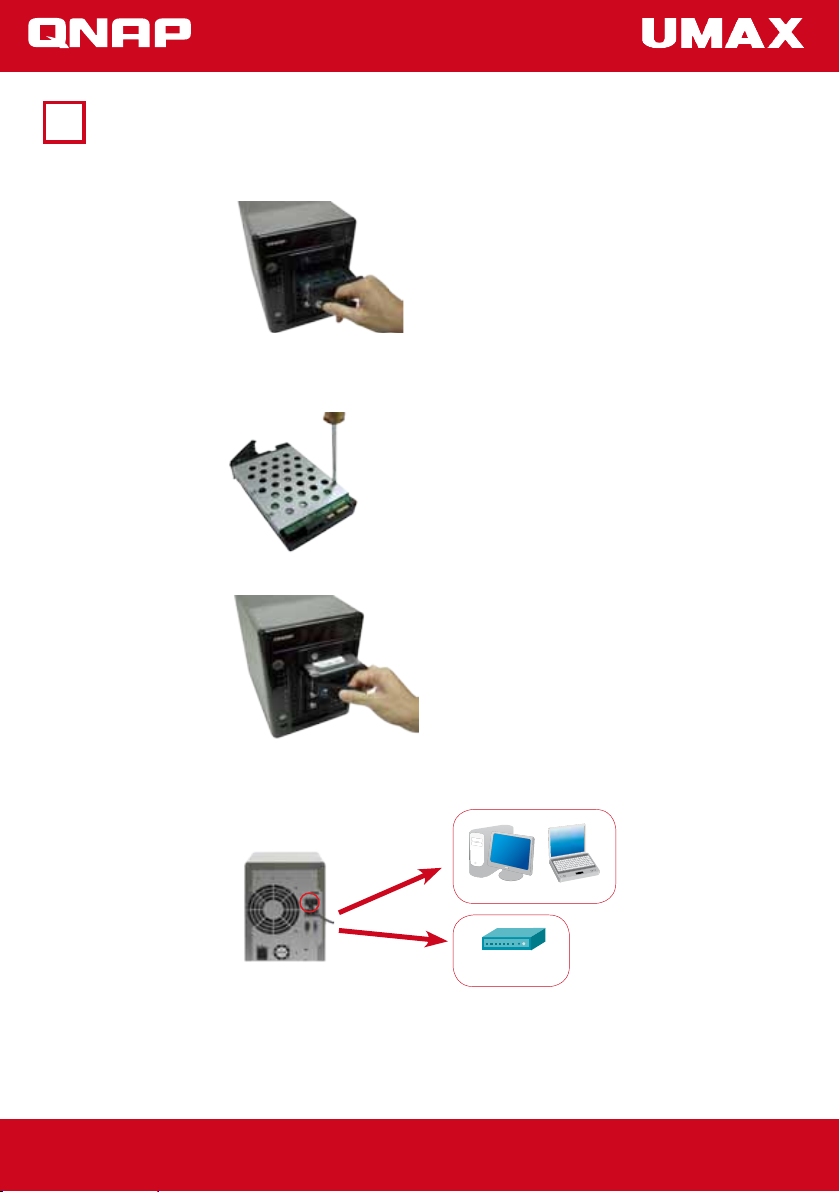
TS-509 vložení disku
3
1. Vyjměte přihrádky pro disk.
2. Do každé přihrádky vložte pevný disk, zkontrolujte, zda otvor pro šroubek
o
na disku odpovídá otvoru na šroubek v přihrádce. Čtyřmi šrouby přišroubujte
pevný disk.
3. Vložte přihrádky s diskem zpět do Turbo NAS a zasuňte je až na konec.
4. Připojte síťový kabel.
www.qnap.com www.umax.cz
PC
Hub/Switch/
Router
Laptop
Page 5
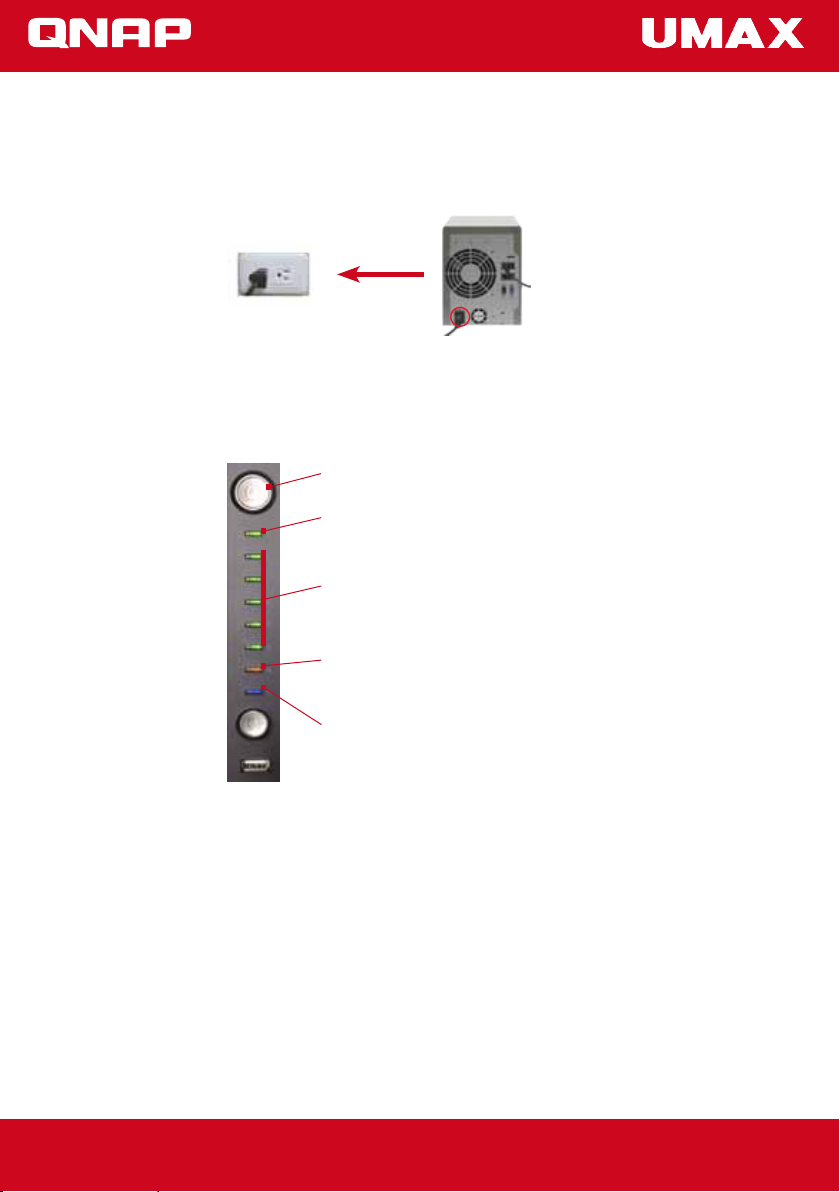
5. Zapojte napájecí kabel.
6. Zapněte server. Server jednou pípne. Počkejte minutu dokud server znovu
nepípne, tím došlo k úspěšnému zapnutí.
Tlačítko pro zapnutí
Stav serveru - zelené blikání - inicializace disku
Stav disků - zelené blikání - přistupuje k datům
Stav sítě - oranžové blikání - přistupuje k síti
Stav USB - modré blikání - přistupuje k datům
- modře svítí - můžete začít kopítovat data z USB
(stisknutím tlačítka pro kopírování )
www.qnap.com www.umax.cz
Page 6

TS-509 nastavení
4
mac os
a. Vložte TS-509 CD do počítače a ze složky
MacWizard spusťte MacWizard.dmg
b. Spusťte Quick Install Wizard.
Poznámka: Pro přístup na TS-509 v systému Mac OS je doporučeno
používat Mozilla Firefox. Prohlížeč Safari nepodporuje funkci
Download Station.
c. Spusťte Quick Setup. Quick Install Wizard
nalezne Turbo NAS v síti a umožní vám
ho nastavit.
Poznámka: Pokud server není nalezen, zmáčkněte Refresh pro nové
hledání.
d. Před nastavením serveru musíte zadat
přihlašovací jméno a heslo administrátora.
Výchozí hodnoty:
Přihlašovací jméno: admin
Heslo: admin
www.qnap.com www.umax.cz
Page 7

microsoft windows
a. Vložte CD do počítače a z nabídky vy-
berte váš model NAS.
b. Z nabídky vyberte Install QNAP Finder.
c. Nainstalujte QNAP Finder, poté se bude
spouštět automaticky. Pokud používáte
Windows XP SP2, objeví se následující dial-
ogové okno. Klikněte Unblock.
d. Spusťte Quick Setup. QNAP Finder
nalezne NAS v síti a umožní vám změnit
jeho nastavení.
Poznámka: Pokud server není nalezen, zmáčkněte Refresh pro nové
hledání.
e. Před nastavením serveru musíte zadat
přihlašovací jméno a heslo administrátora.
Výchozí hodnoty:
Přihlašovací jméno: admin
Heslo: admin
www.qnap.com www.umax.cz
Page 8

nastavení nas
a. V internetovém prohlížeči se vám
zobrazí stránka s rychlou kongurací.
Poznámka: Abyste mohli provést toto nastavení, musíte mít v NAS pevné disky.
b. Následujte instrukce na obrazovce
pro dokončení nastavení.
Poznámka: Pokud používáte disky s kapacitou 500GB a více, může proces instalace trvat 20
i více minut.
c. Kliknutím Start installation začne
instalace.
d. Instalace je úspěšně dokončena.
Kliknutím Return to the system admin-
istrator page se dostanete na výchozí
stránku NAS.
www.qnap.com www.umax.cz
Page 9

TS-509 administrace
5
Pro adminisraci systému klikněte na
odkaz Administration.
Poté musíte zadat administrátorské
přihlašovací jméno a heslo.
www.qnap.com www.umax.cz
Page 10

TS-509 web file manager
6
Web File Manager umožňuje nahrávání
a stahování souborů přes internet. K
vašim souborům můžete přistupovat
odkudkoli jen pomocí internetového
prohlížeče.
Klikněte na
přihlašovací jméno a heslo.
Web File Manager a zadejte
www.qnap.com www.umax.cz
Page 11

TS-509 web server
7
Web Server dovoluje jednoduché provo-
zování vlastních webových stránek.
Podporuje PHP a MySQL, SQLite pro
interaktivní webové stránky propojené
s databází, například forum, blog, atd.
www.qnap.com www.umax.cz
Page 12

TS-509 multimedia station
8
Multimedia Station dovoluje sdílet album
fotograí. Stačí uložit fotograe do
složky Qmultimedia, a poté si je můžete
prohlížet v internetovém prohlížeči
kliknutím na odkaz Multimedia Station.
V nastavení
Enable Multimedia Station a také Display
service link on the login page.
Multimedia Station zaškrtněte
www.qnap.com www.umax.cz
Page 13

TS-509 download station
9
Download Station podporuje Bittorent
protokol pro rychlé a jednoduché stahování dat z internetu.
Klikněte na
přihlašovací jméno a heslo.
V nastavení zaškrtněte
Station, a také Display service link on the
login page
Download Station a zadejte
Enable Download
.
www.qnap.com www.umax.cz
Page 14

TS-509 vypnutí nas
10
Pro vypnutí NAS podržte tlačítko pro
zapnutí po dobu 4 sekund, dokud systém jednou nepípne. Systém se začne
vypínat a až se celý vypne, veškeré LED
indikátory se vypnou. Pro vypnutí systému neodpojujte napájecí kabel.
Poznámka: Nestandardní vypnutí způsobí delší dobu příštího
zapínaní, protože NAS bude kontrolovat data. U disků
s velkou kapacitou může tento proces trvat i několik
minut.
www.qnap.com www.umax.cz
Page 15

TS-509 technická podpora
11
kontakty
Info-linka: 800 118 629
Technická podpora: 284 000 164
E-mail: support@umax.cz
servisní strˇedisko
UMAX Czech a.s. - servis
Hloubětínská 11
198 00 Praha 9 - Hloubětín
Poznámka: Pro každou reklamaci musíte mít přidělené RMA číslo
(http://rma.umax.cz). Platí jak pro reklamace zaslané do servisu,
tak pro reklamace předané osobně. Bez RMA čísla nebudou
reklamace přijímány.
www.qnap.com www.umax.cz
